티스토리 뷰
이번 시간은 fc2 video 영상 다운로드 방법의 포스팅을 준비했는데 fc2 사이트를 이용하다 보면 가끔 마음에 들거나 재밌는 영상을 찾게 되어 개인적으로 소장하고 싶은 생각이 든 적이 있을 겁니다.

그렇지만 자체적인 저장 기능이 없는 것 같아 한참을 헤매다가 포기하게 됐거나 원하는 영상을 저장할 수 있는 방법은 없는지 알아보고 계신 분들이 있을 텐데요.
최근까지만 해도 특정 사이트에 들어가서 복사한 URL 주소를 붙여넣고 링크를 클릭해서 미디어 파일로 내려받을 수 있었지만 무슨 이유 때문인지 현재는 사이트에 연결할 수 없음이 뜨면서 막힌 상태이고 이로 인해 이용할 수 없게 되어 아쉬워하고 있는 분들이 많을 겁니다.
저 또한 종종 fc2 사이트에서 재밌는 영상을 보게 될 때가 있고 특정 영상을 파일로 개인 소장하고 싶었던 적이 있는데 언제 한 번 시간적인 여유가 있어 저장할 수 있는 다른 방법은 없는지 궁금해서 알아보게 되었어요.
검색을 통해 자세하게 파고들다 보니 특정 웹 사이트가 아닌 확장 프로그램을 이용해서 원하는 영상을 받을 수 있다는 걸 알게 되어 기뻤는데요.
피씨를 잘 다룰 줄 모르는 분들도 쉽게 이용할 수 있는 방법이라 생각되었는데 그런 의미에서 이번 포스팅을 통해 fc2 video 영상 다운로드로 저장하는 방법을 간단히 알려드릴 테니 궁금하신 분들은 참고하면 도움이 될 것입니다.
일단은 진행하기 전에 크롬 웹 브라우저를 이용해야 된다는 점을 알려드리고 Google 검색창에 확장 프로그램을 입력 후 찾으면 Chrome 웹 스토어가 나올 테니 클릭해서 들어간 후 Video DownloadHelper를 검색하시면 되는데요.
이 과정이 복잡하거나 번거롭게 느껴질 수 있으니 밑에 빠르게 이동 가능한 버튼을 만들어드리도록 할게요.

이동하면 해당 확장 프로그램에 대해 알리는 화면이 나오는데 [Chrome에 추가]를 누른 다음 앱의 권한, 알림 표시, 다운로드 관리에 대해 알리는 팝업이 뜨는데 [확장 프로그램 추가]를 누릅니다.
확인 중 표시가 뜨면서 잠시 후 정상적으로 추가 작업이 완료될 것이며 이후 크롬 브라우저 우측 상단을 보면 퍼즐 조각처럼 생긴 아이콘이 생긴 걸 볼 수 있을 거예요.
이제 fc2 사이트에 들어간 다음 마음에 든 영상을 재생해야 되는데 이유는 영상을 미디어 파일 형식으로 내려받기 위해선 해당 파일을 감지하기 위해서라고 하니 재생을 해주시면 되겠고요.

재생된 상태에서 우측 상단에 퍼즐 조각 아이콘을 클릭하면 확장 프로그램을 알리는 팝업이 뜰 텐데 Video DownloadHelper를 클릭합니다.
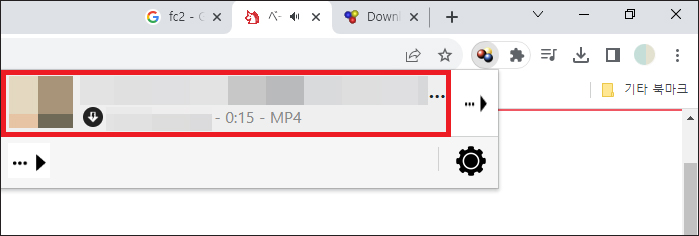
그러면 해당 영상이 목록으로 표시될 테니 클릭하면 fc2 video 영상 다운로드 작업이 진행되는데 만약 그렇지 않을 경우 추가적인 설치 작업을 해주셔야 될 거예요.

이때 도우미 응용 프로그램이 필요하다고 알리는 화면이 나오는데 [도우미 앱 설치]를 누릅니다.
넘어간 화면에서 Windows 항목 밑에 마련되어 있는 [Download] 버튼을 누르면 지정된 경로에 VdhCoAppSetup 파일이 생성될 테니 찾아 들어가서 더블클릭하여 실행되도록 해주시고요.
안내에 따라 간단한 설치 과정을 완료하신 후에 다시 돌아간 화면에서 저장하길 원하는 영상을 재생하고 퍼즐 아이콘을 누른 다음 Video DownloadHelper를 클릭합니다.
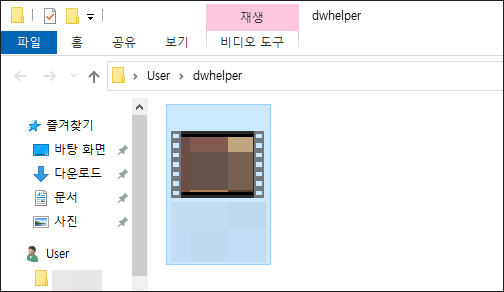
그러면 마찬가지로 해당 영상이 목록으로 뜰 텐데 클릭하면 User 폴더 안에 dwhelper라는 이름의 폴더에 영상이 저장된 것을 볼 수 있을 거예요.
이렇게 글로 설명하려니 뭔가 복잡하게 느껴질 수도 있을 것 같은데 직접 알려드린 내용에 따라 동일하게 진행하면 fc2 사이트에서 본 마음에 든 영상을 쉽게 내 PC에 미디어 파일로 다운받을 수 있어 만족스러울 것입니다.